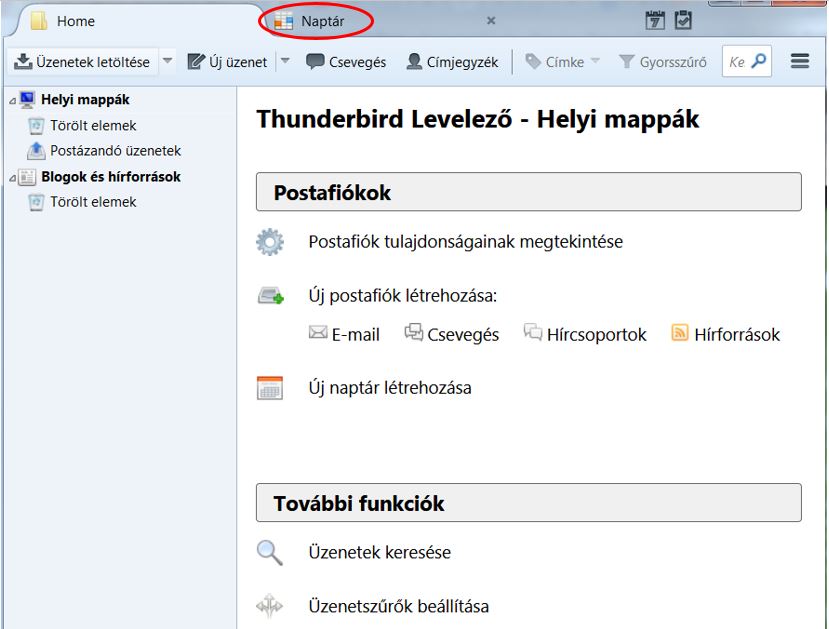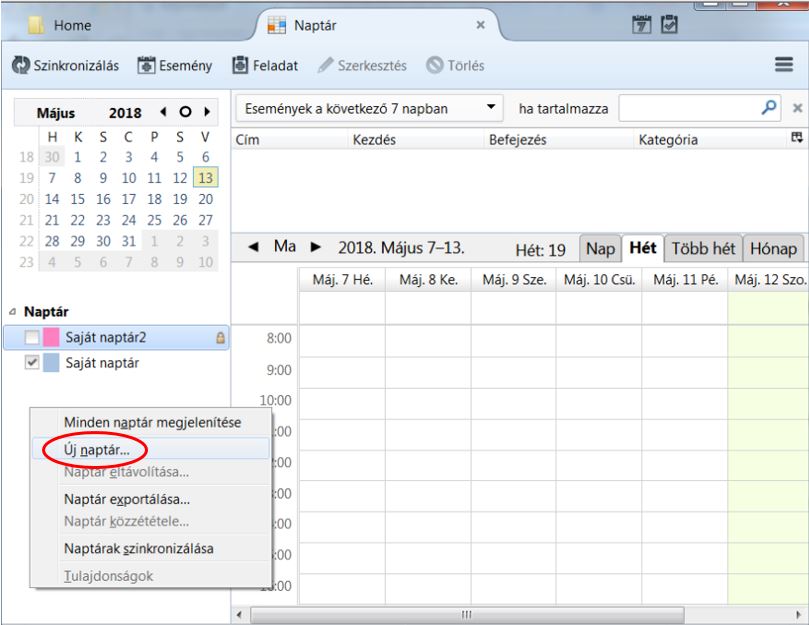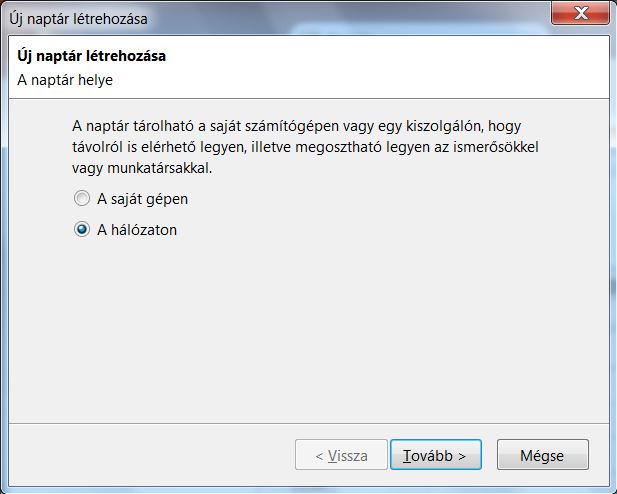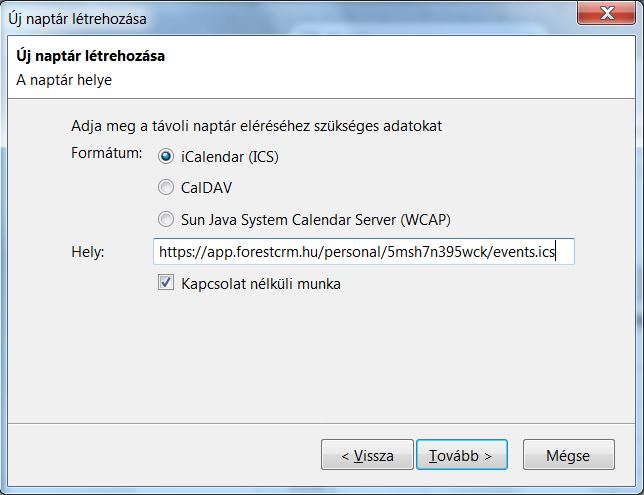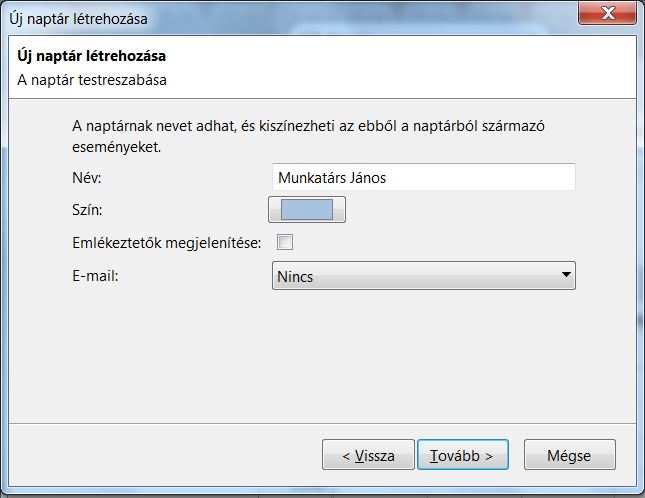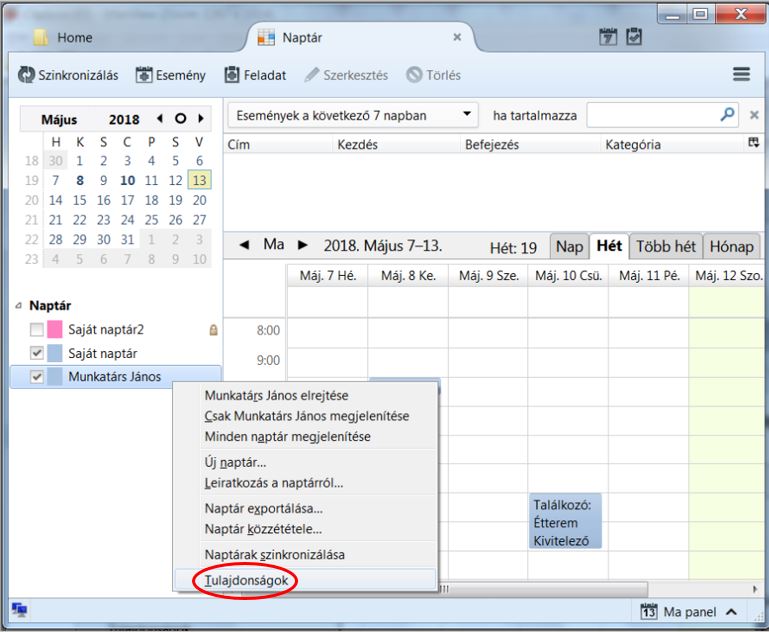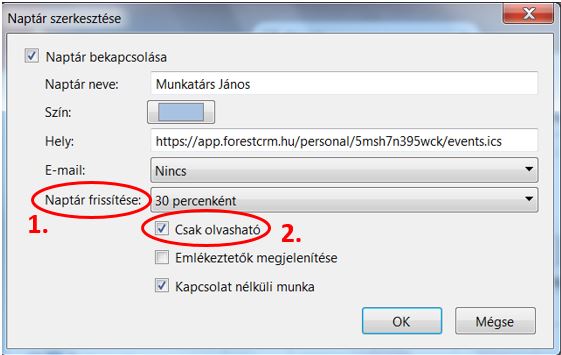ForestCRM naptár megjelenítése késleltetés nélkül ForestCRM-en kívül
A ForestCRM-ben minden regisztrált felhasználónak készül egy naptára. Előfordulhat az a helyzet, hogy ezt a naptárat egy másik programból szeretnénk látni, láttatni.
- A Google "hivatalos" válasza arra a kérdésre, hogy milyen időközönként frissíti a külső naptárakat a "néhány órán belül"-ről először "8 órára" majd "12 órára" változott. Ez a gyakorlati életben nem fogadható el mindenkinek. Ezért bemutatjuk a Thundebird ingyenes program használatát, ahol az internetes naptárak frissítése tetszőlegesen állítható.
- A naptárak frissítésének rendszeressége az Outlookban is szabadon állítható.
A Thubnderbird installálásának módját ebben a videóban tekinthetik meg.
ForestCRM naptárak megjelenítése Tunderbird-ben
A Thunkderbird-öt már javasoltuk .eml fájl olvasóként, most naptár megjelenítő képességét mutatjuk be (nem kell feltétlenül email levelező programként használni).
Indítsuk el a Thunderbird-öt és válasszuk ki a "Naptár" fület
A "Naptár" alatti területre mutatva nyomjunk egy jobb egér gombot és a felugró menüből válasszuk az "Új naptár" lehetőséget.
A felugró ablakban válasszuk "A hálózaton" opciót
A következő ablakban a "Hely" mezőbe mentsük be a Google-nél is használandó ForestCRM naptár linket.
A naptár neve tetszőlegesen átnevezhető és javasoljuk az "Emlékeztető megjelenítése" pipát kivenni (mert innét a ForestCRM naptár nem szerkeszthető és a riasztásokat nem lehet leállítani).
A létrejött naptárra mutató egér jobb gombjával feljövő menüből válasszuk ki a "Tulajdonságok" lehetőséget.
Itt állítsuk be, hogy:
- Milyen gyakran frissítse a program a naptárat (azaz milyen gyakran nézze meg, változott-e a ForestCRM naptára)
- Ez a naptár "Csak olvasható", mert csak a ForestCRM-ben tudjuk írni a Forest naptárát (különben hibaüzeneteket fogunk kapni).
A fent leírt módon meg tudunk jeleníteni további ForestCRM naptárakat vagy akár Google naptárat is.